¶ Introduction
Dans cette documentation nous allons voir comment créer une banque de données NFS.
Pour cela je vais utiliser un de mes NAS et créer des ESXi virtualisés.
Cette partie ne sera pas expliquée ou montrée, nous nous concentrerons sur la création de la banque de données NFS.
¶ Vérification des Datastores présents
Comme je le disais dans l'introduction, je viens de créer et d'associer à un vCenter deux ESXi virtualisés. J'ai également créé un partage NFS sur l'un de mes NAS.
Les deux ESXi étant tout juste ajouté à vCenter nous pouvons vérifier quelles sont les banques de données auxquelles ils ont accès et qui sont disponibles pour notre Cluster.
Pour cela nous allons cliquer soit sur "Raccourcis" puis sur "Stockage"
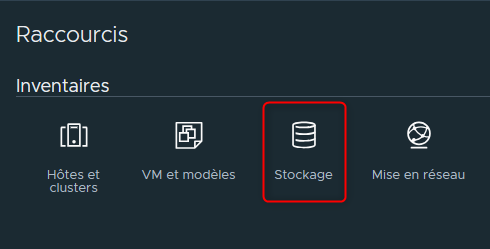
soit directement sur le menu en haut à gauche puis sur "Inventaire"
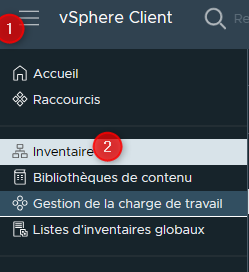
Nous arrivons dans l'inventaire de vCenter et allons pouvoir vérifier les Datastores (banques de données) disponibles.
Pour cela cliquer sur le Cluster où se trouvent les ESXi puis sur "banques de données".
Ici on voit bien deux Datastores de type VMFS.
Il s'agit en réalité de disque locaux sur mes ESXi virtuels, c'est d'ailleurs pour cela que je les ai nommé "DAS_" (libre à vous de les appeler comme vous le souhaitez).

Pour l'instant il n'y a effectivement pas de Datastores autres que ceux attachés directement en local sur les ESXi et qui, je le rappel, ne sont accessibles que par l'ESXi sur lequel ils sont attachés localement.
¶ Ajout d'un Datastore NFS
¶ Ajout
Pour ajouter un nouveau Datastore, faire un clique droit sur le nom du Cluster puis sélectionner "Nouvelle banque de données"
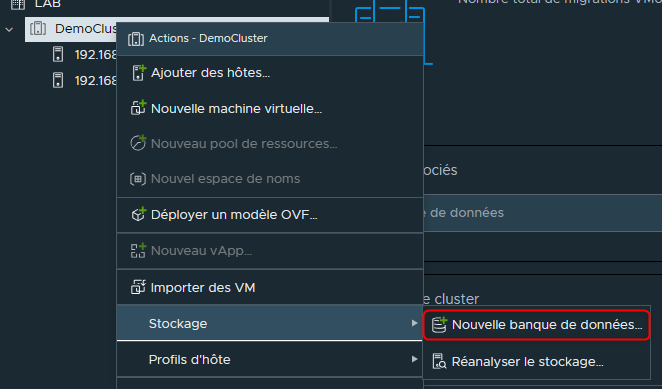
Un Pop-up va apparaître proposant différents type de Datastore.
Dans notre cas nous allons choisir "NFS" puisque c'est le but de cette démonstration puis cliquer sur "Suivant".
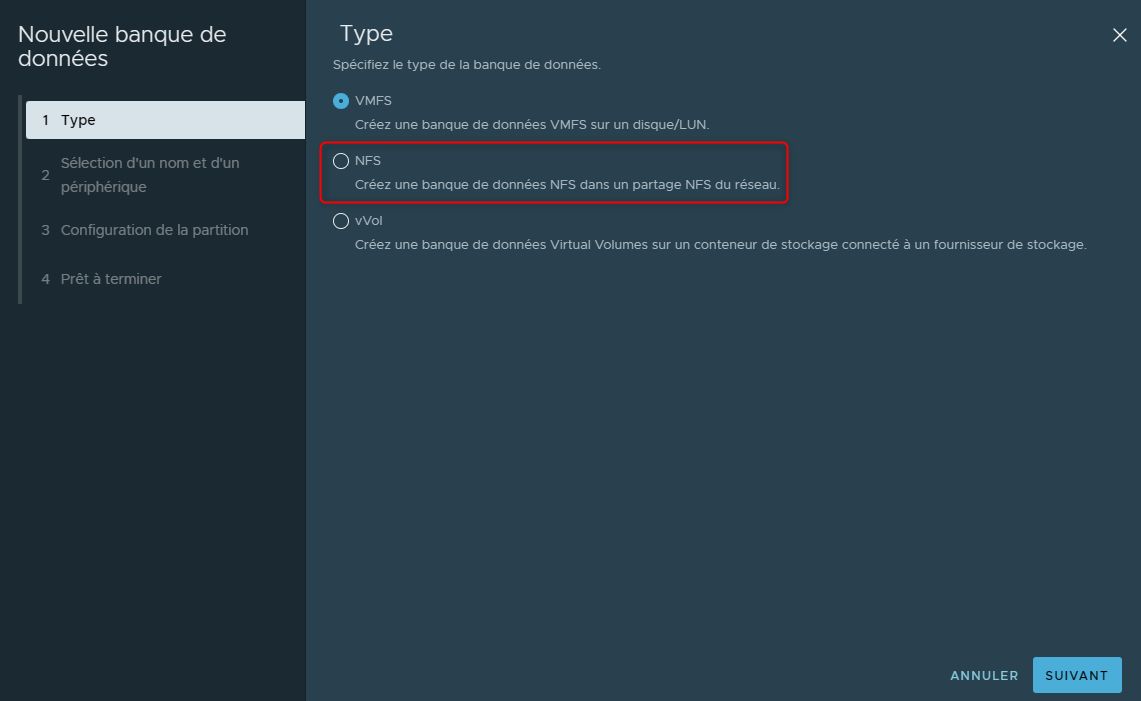
Nous allons avoir le choix entre NFS 3 et NFS 4.1
Nous venons de voir précédemment la différence entre ces deux versions.
Pour cette démonstration, je vais choisir NFS 3 puis cliquer sur "Suivant".
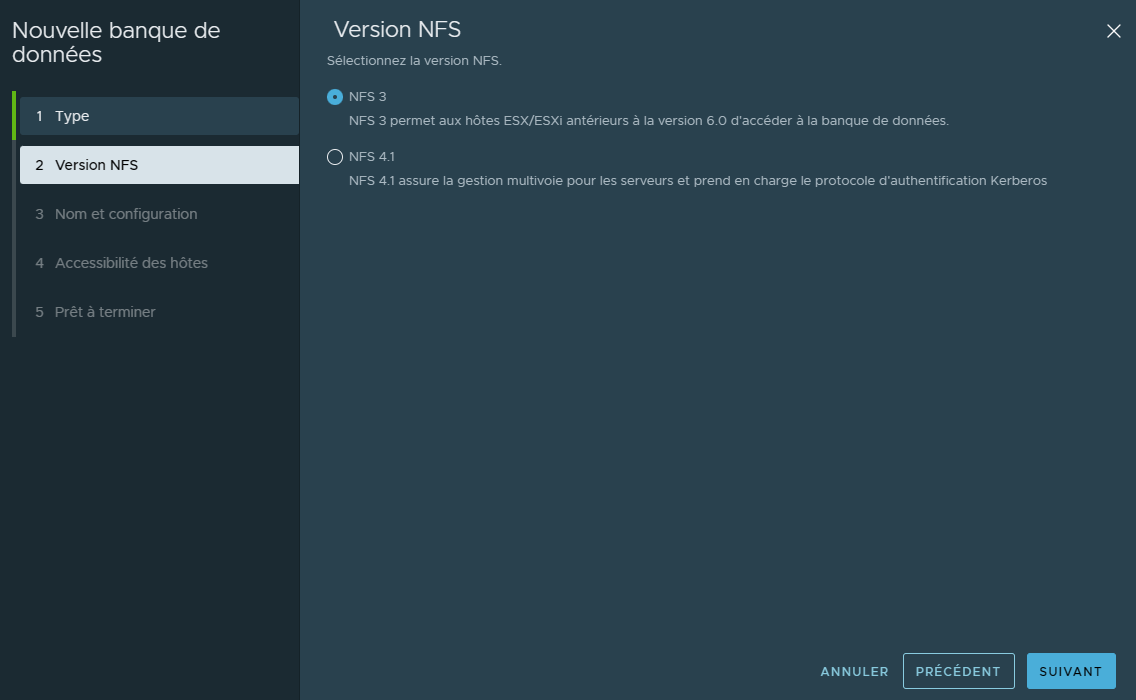
Nous allons à présent devoir entrer les informations nécessaires à l'ajout du Datastore :
- Un nom
- Le chemin complet du répertoire partagé qui a été créé sur notre serveur NFS (autrement dit l'export NFS)
- l'adresse IP ou le FQDN du serveur NFS
Je n'entre pas non plus ici dans les détails concernant les autorisations NFS positionnées sur le répertoire partagé. Notez cependant que nous avons vu précédemment que s'agissant de NFS 3 mes ESXi doivent avoir un accès root sur le serveur NFS et que l'option "no_root_squash" doit être configurée.
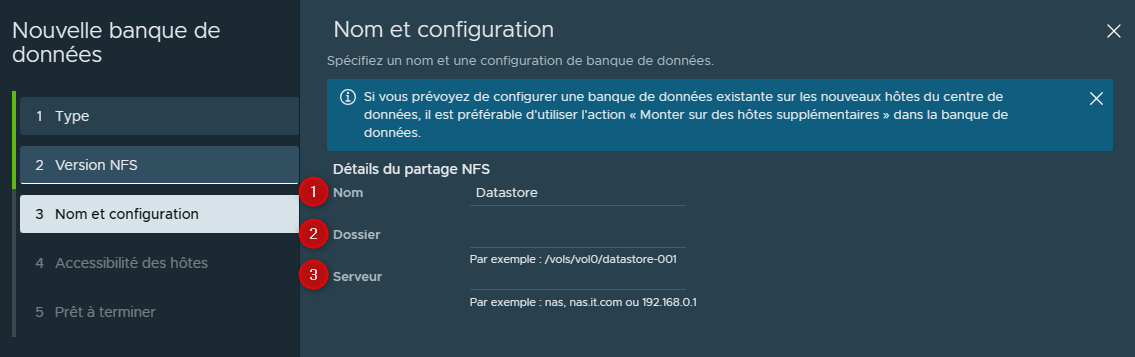
Une fois renseigné nous obtenons une configuration contenant le nom du Datastore, le lien complet de l'export NFS et l'adresse IP ou le FQDN du serveur NFS.
Nous aurons également la possibilité de cocher une option permettant de définir si nous voulons monter la banque de données en lecture seul (RO). Je ne vais pas activer cette option.
Ce que nous faisons ici consiste simplement à donner un accès à un répertoire partagé depuis un serveur NFS sur nos ESXi.
En effet, le répertoire existe déjà, je ne précise pas de taille concernant la banque de données qui sera ajoutée aux ESXi et ils ne vont ni formater le file system ni créer de répertoire sur le serveur NFS.
Le stockage physique ainsi que le répertoire partagé existent déjà sur un serveur NFS, les ESXi vont uniquement y avoir accès pour stocker des VMs lorsque la configuration sera terminée.
Cliquer sur "Suivant" pour continuer la configuration.
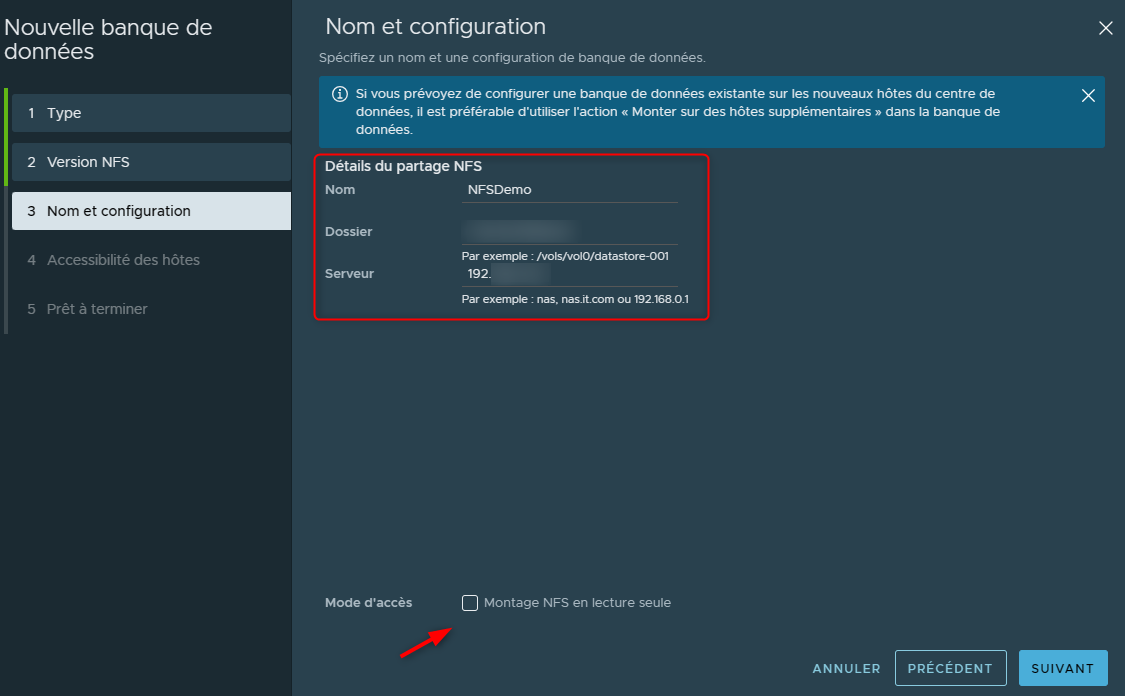
Sur la page suivante du Pop-up nous allons voir la liste des ESXi sur lesquels nous pouvons monter la banque de données. Nous pouvons choisir un seul ou plusieurs ESXi selon les besoins.
Dans mon cas je souhaite ajouter cette banque de données sur l'ensemble des ESXi disponibles, je vais donc tous les sélectionner puis cliquer sur "Suivant"
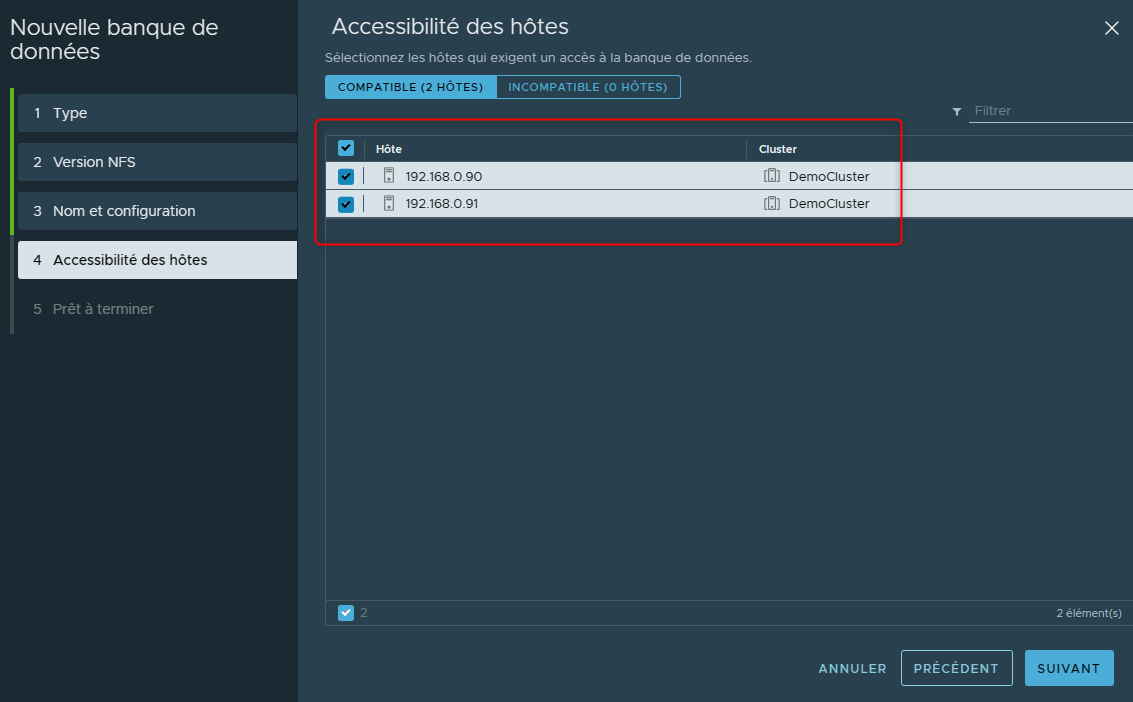
Lorsque toutes ces étapes seront terminées, nous pourrons voir un résumé de la configuration du Datastore et sur quels ESXi il sera monté.
Cliquer sur "Terminer" pour ajouter le Datastore sur le ou les ESXi choisis.
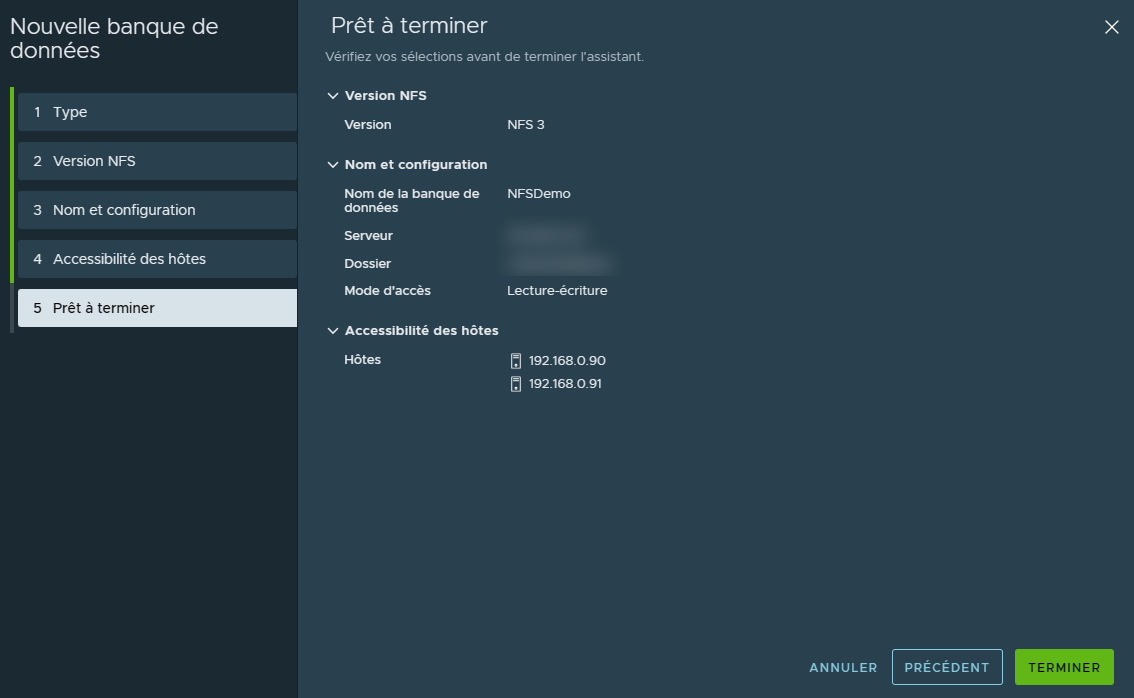
¶ Vérification du Datastore
Notre Datastore est à présent ajouté et peut être utilisé par nos ESXi.
Si l'on effectue à nouveau la vérification des Datastores faite précédemment, nous pourrons voir que le Datastore est accéssible depuis le Cluster et de type NFS 3.
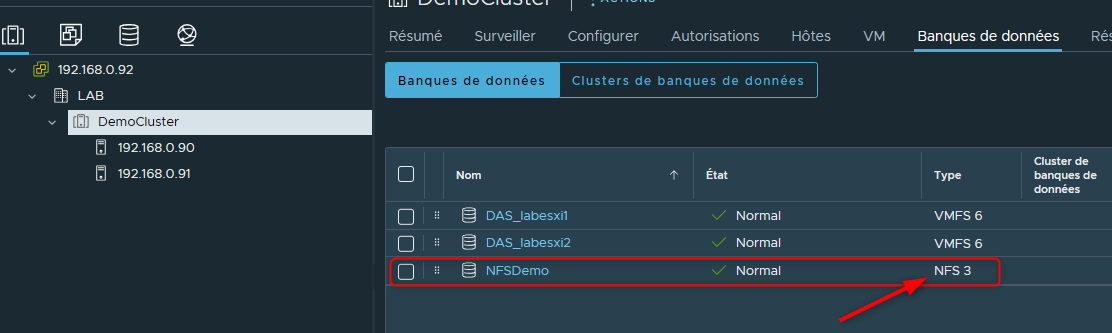
Comme nous n'avons pas préciser de taille dans la configuration, nous pouvons vérifier la capacité de stockage disponible pour ce Datastore.
Pour cela, cliquer sur l'icône correspondant au stockage puis sur le nom du Datastore.
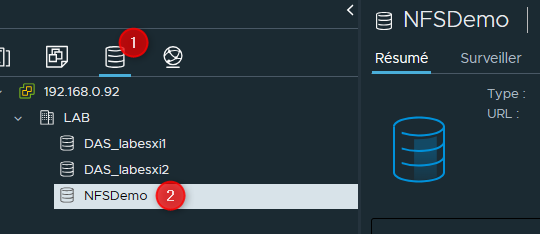
Dans la section "Résumé" en haut nous pourrons voir la capacité disponible, la capacité utilisée et la capacité totale.
Dans mon cas j'ai une capacité totale de 4To mais la capacité utilisée et de 3.15To. Cela me laisse donc environ 834Go de disponible.

Mais attendez une seconde. Si l'on vient de créer un nouveau Datastore, pourquoi sa capacité disponible n'est pas identique à sa capacité totale ?!
C'est tout simplement dû au fait que j'accède pour cette démonstration à un répertoire partagé sur un serveur NFS que j'utilise déjà à titre personnel.
Je n'utilise pas ici de disques physiques bruts (RAW), de VMFS ou même de LUNs.
On accède simplement à un répertoire qui a été partagé par un serveur NFS et "c'est tout".
Sur mon serveur NFS j'ai plusieurs volumes dont un de 4To dans lequel j'ai déjà des répertoires partagés contenant des données personnelles (des photos, des documents perso, etc) et dans lequel j'ai spécialement créé un répertoire partagé pour effectuer cette démonstration.
Je vous rassure, en production cela ne se passe pas comme ça. Nous avons du matériel spécifique tel que des baies de stockages qui permettent de créer, si je vulgarise, autant de serveurs NFS que l'on souhaite (et je vulgarise beaucoup puisque ce n'est pas le sujet ici).
Donc en production lorsque l'on créé un Datastore via NFS il faudra préalabelement avoir configuré "un serveur NFS" sur la baie de stockage ainsi qu'un répertoire partagé dont on définira la taille lors de sa création.
Cela nous permettra de dédier "un serveur NFS et son répertoire partagé" à un unique Datastore pour profiter pleinnement de sa capacité de stockage.
Revenons à présent au datastore que l'on vient de créer, nous pouvons maintenant ajouter des VMs dans notre Cluster et utiliser ce nouveau Datastore.
L'ensemble des fichiers de nos VMS seront ainsi créés directement dans le répertoire partagé et stockés sur le serveur NFS.
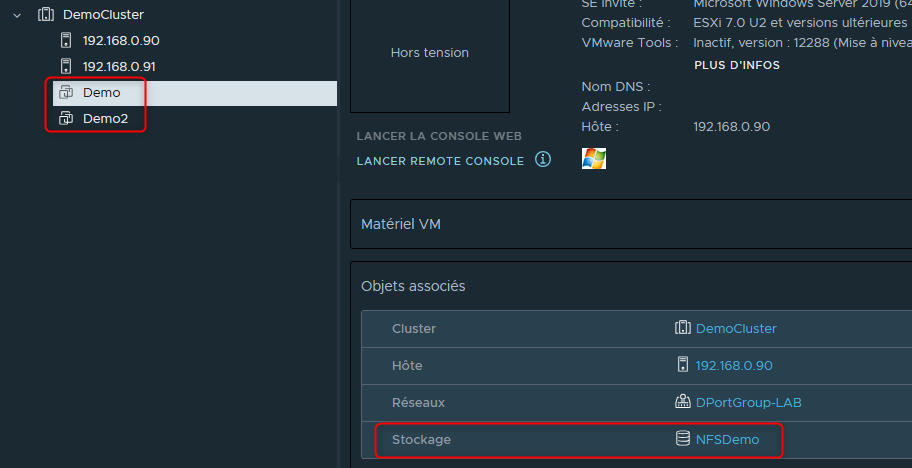
Nous pouvons également vérifier depuis le serveur NFS si elles sont bien présente sur le stockage physique.
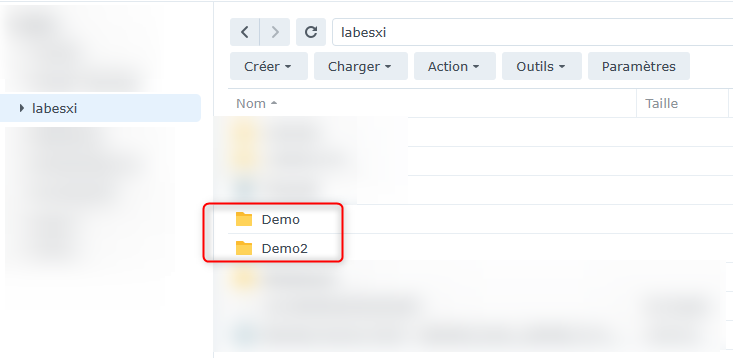
¶ Sécurité
Vous l'aurez remarqué je n’ai configuré ici aucune sorte d’authentification, je n'ai pas configuré Kerberos puisque Kerberos est disponible dans NFS 4.1.
Concernant les autorisations d'accès au partage j'ai décidé d'autoriser seulement les deux ESXi, c'est d'ailleurs ce que l'on ferai en entreprise et c'est plus prudent.
Toutefois pour la démonstration j'aurai très bien pu positionner d'autres accès.
j'aurai pu autoriser l'accès pour des réseaux spécifiques ou même sélectionner quelques machines en plus des ESXi voir même laisser un accès totalement libre en autorisant l'accès à tout le monde. Ce n'est toutefois pas vraiment conseillé car trop risqué.
Pour accéder au partage NFS en lecture écriture (RW), j'ai également autorisé l'accès root en configurant "no_root_squash" qui est impératif pour NFS 3. En effet, je rappel à nouveau que nous ne pouvons pas bloquer l'accès à nos ESXi en tant que root sur le serveur NFS.
Pour finir, le réseau que j'utilise entre mes ESXi virtuels et le serveur NFS est bien évidemment de confiance et sécurisé.
¶ Ajout d'un autre ESXi
Actuellement mon Cluster comporte seulement deux ESXi.
Imaginons que je décide d'en ajouter deux autres, il va falloir que je leur donne également un accès sur ce Datastore pour que les mécanismes de DRS et de vSphere HA puissent fonctionner sur l'ensemble de mes ESXi.
Pour ajouter un Datastore existant sur de nouveaux ESXi, rien de plus simple.
Faire un clique droit sur le Datastore puis cliquer sur "Monter la banque de données sur des hôtes supplémentaires".
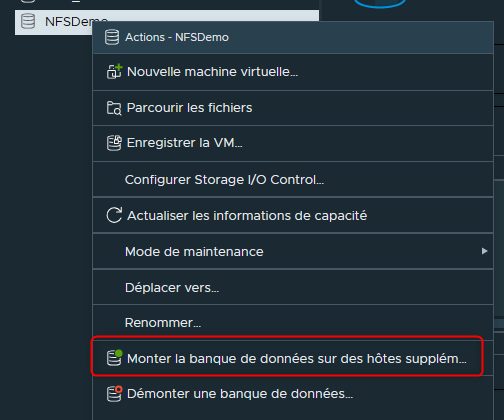
Il ne restera plus qu'à sélectionner le ou les ESXi présent dans la liste et sur lesquels nous voulons ajouter ce Datastore.
¶ Suppression d'un Datastore NFS
Dans l'hypothèse où nous n'aurions plus besoin de ce Datastore, nous aurions la possibilité de le supprimer de nos ESXi. On appel cela "démonter" un Datastore.
Cette action n'entraine AUCUNE suppression de données. Le datastore ne sera simplement plus accessible par nos ESXi mais tout son contenu restera intacte et accessible sur le serveur NFS.
Pour le faire, il suffit de faire un clique droit sur le Datastore puis de cliquer sur "Démonter une banque de données".
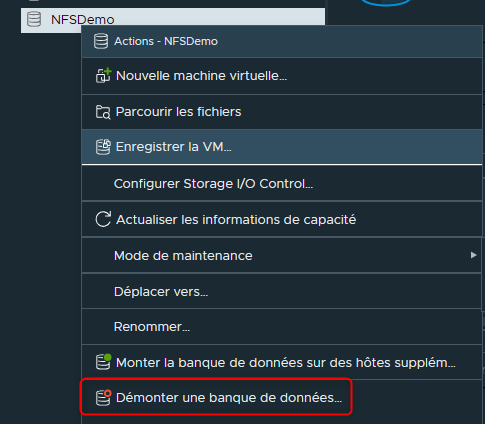
Ensuite il faudra sélectonner le ou les ESXi sur lesquels la banque de données sera démontée puis cliquer sur "OK"
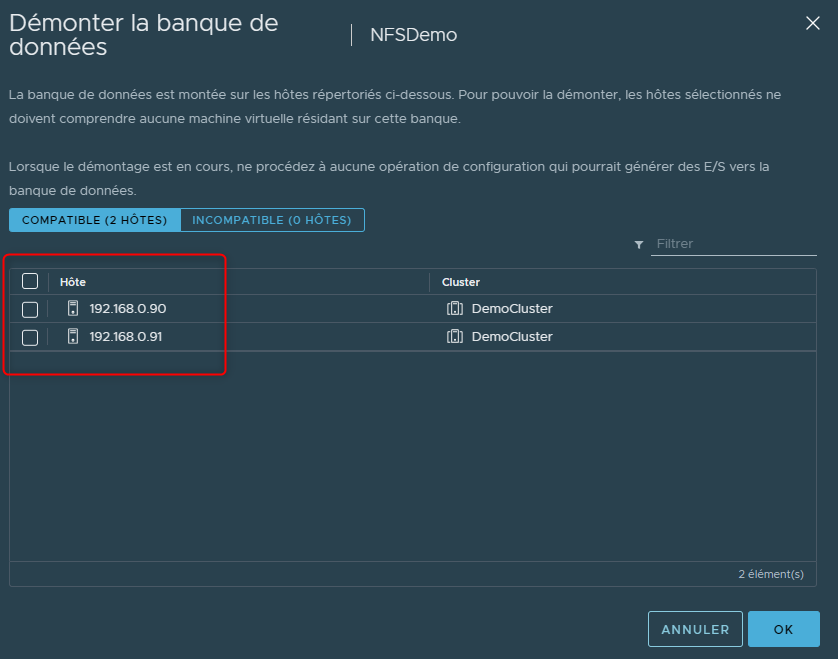
il sera possible de démonter un Datastore SEULEMENT s'il n'est pas en cours d'utilisation par un ou plusieurs ESXi. Dans le cas contraire cela ne sera pas possible de le faire.
Chapitre précédent : 3- NFS 3 et NFS 4.1 - Chapitre suivant : 5- Review du stockage iSCSI